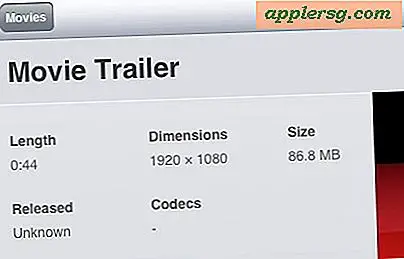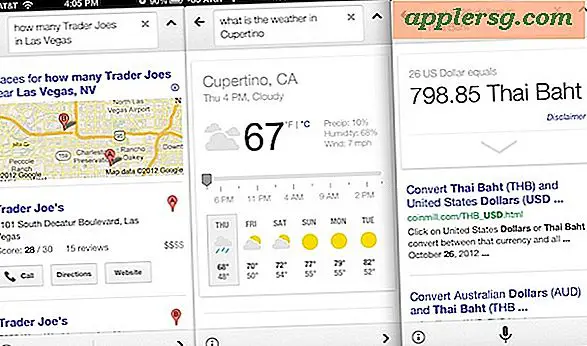iPhone vast in de zoommodus? Het is eenvoudig te repareren

iOS bevat een handige functie waarmee gebruikers kunnen inzoomen op alles op een iPhone- of iPad-scherm om het gemakkelijker te maken om tekst te lezen en elementen te bekijken. Hoewel deze functie onmiskenbaar nuttig is voor veel gebruikers, kan het ook een bron van frustratie zijn voor anderen die de functie per ongeluk activeren, maar alleen ontdekken dat hun iPhone-scherm vastzit in de zoommodus.
Wanneer de iPhone of iPad in de zoommodus vastzit, is dat vrij duidelijk; het scherm van de apparaten wordt ingezoomd op een element op het scherm en typen of tikken op het scherm zoomt niet uit of sluit de zoommodus niet. Als dit je nog niet eerder is overkomen, komt dit waarschijnlijk omdat je de zoomfunctie niet hebt ingeschakeld in iOS, of je bent (nog) niet per ongeluk in de zoommodus gegaan.
Geen zorgen, we laten u snel zien hoe u de zoommodus op een iPhone, IPad of iPod touch kunt verlaten. Bovendien laten we u zien hoe u de zoomschermfunctie in iOS uitschakelt, zodat dit niet opnieuw gebeurt.
Hoe ontsnappen aan de zoommodus als het iPhone- of iPad-scherm vastzit Ingezoomd
De manier om de zoommodus te verlaten, is dezelfde manier om naar de zoommodus te gaan; een dubbele tik met drie vingers op het scherm. Dit is hoe het werkt:
- Wanneer de iPhone / iPad vastzit, zoom je in en dubbeltik je met drie vingers op het ingezoomde scherm
- Als dit lukt, zal het iOS-scherm onmiddellijk terugkeren naar de normale weergavemodus en de zoommodus afsluiten
- Als dit niet lukt, blijft het scherm inzoomen, dus probeer het opnieuw, dubbeltik snel met drie vingers op het scherm om de zoommodus te verlaten

Dubbeltik met drie vingers om naar de zoommodus te gaan of de zoommodus te verlaten. Dit is van toepassing op alle iPhone-, iPad- en iPod touch-apparaten die alle versies van iOS gebruiken. Het in- en uitschakelen van de zoommodus, als deze is ingeschakeld, gebeurt altijd door dubbel te tikken met de drie vingers.
Voorkomen dat de iPhone / iPad vastzit in de zoommodus
Afgezien van het vermijden van een dubbele tik met drie vingers, wat gemakkelijk of moeilijk kan zijn, afhankelijk van het gebruik van je apparaat, is de functie om de functie te voorkomen de gemakkelijkste manier om te voorkomen dat je per ongeluk in de zoommodus terechtkomt:
- Als u dit nog niet hebt gedaan, verlaat u eerst de modus Zoom uit door met drie vingers op het scherm te tikken
- Open de app Instellingen en ga naar 'Algemeen' en vervolgens naar 'Toegankelijkheid'
- Kies "Zoom" uit de lijstopties en schakel vervolgens de schakelaar voor "Zoom" naar de UIT-positie
- Sluit de instellingen zoals gebruikelijk, de zoommodus is nu uitgeschakeld in iOS

Hiermee wordt voorkomen dat het iOS-apparaat opnieuw in de zoommodus blijft steken omdat de zoomfunctie nu is uitgeschakeld. Je kunt altijd teruggaan en de zoomschermfunctie opnieuw inschakelen als je dat wilt door de schakelaar weer op AAN te zetten, of je besluit dat je de functie leuk vindt en je niet de mogelijkheid wilt verliezen om in en uit het scherm van de apparaten te zoomen. .
Ik heb gehoord dat meerdere gebruikers de dubbele combo tegenkomen via hun zak of tas; onbedoelde zoommodus in combinatie met het per ongeluk genoeg verkeerd invoeren van de toegangscode om het bericht 'iPhone is uitgeschakeld' te activeren, waardoor de iPhone minutenlang of langer ontoegankelijk kan worden omdat het apparaat tot nu toe is vergrendeld en ingezoomd, waardoor het moeilijk te achterhalen is wat doorgaan met het scherm. Als dat toch gebeurt, vergeet dan niet om in plaats daarvan met drie vingers dubbel te tikken om uit de zoomlens te komen en vervolgens te beslissen of u de functie wilt uitschakelen of niet, om te voorkomen dat deze opnieuw gebeurt.